简述
在Windows中我们经常会遇到表头排序,比如可以对文件按照名称、修改日期、类型、大小进行排序,方便我们统一的归类查找。
Qt中,我们可以通过点击表头来对QTableView或QTreeView等一系列高级视图进行排序,对于一般的数据来说-比如:int、QString等,简单的几句代码就可以搞定,因为Qt内部做了很好的排序处理,但是一般情况下,我们需要处理一些特殊格式的数据,这时,我们就不得不自己处理,以达到理想的效果。
- 简述
- 效果
- 自定义数据
- QAbstractTableModel
- 源码
- 接口说明
- 使用
- 思考
效果
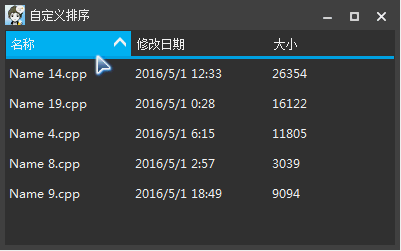
自定义数据
定义各列数据及结构体
#define FILE_NAME_COLUMN 0 // 文件名
#define DATE_TIME_COLUMN 1 // 修改日期
#define FILE_SIZE_COLUMN 2 // 文件大小
typedef struct FileRecord
{
QString strFileName; // 文件名
QDateTime dateTime; // 修改日期
qint64 nSize; // 文件大小
} fileRecord;QAbstractTableModel
源码
自定义模型
TableModel::TableModel(QObject *parent)
: QAbstractTableModel(parent)
{
}
TableModel::~TableModel()
{
}
// 更新表格数据
void TableModel::updateData(QList<FileRecord> recordList)
{
m_recordList = recordList;
beginResetModel();
endResetModel();
}
// 行数
int TableModel::rowCount(const QModelIndex &parent) const
{
Q_UNUSED(parent);
return m_recordList.count();
}
// 列数
int TableModel::columnCount(const QModelIndex &parent) const
{
Q_UNUSED(parent);
return 3;
}
// 设置表格项数据
bool TableModel::setData(const QModelIndex &index, const QVariant &value, int role)
{
if (!index.isValid())
return false;
int nColumn = index.column();
FileRecord record = m_recordList.at(index.row());
switch (role)
{
case Qt::DisplayRole:
{
if (nColumn == FILE_NAME_COLUMN)
{
record.strFileName = value.toString();
}
else if (nColumn == DATE_TIME_COLUMN)
{
record.dateTime = value.toDateTime();
}
else if (nColumn == FILE_SIZE_COLUMN)
{
record.nSize = value.toLongLong();
}
m_recordList.replace(index.row(), record);
emit dataChanged(index, index);
return true;
}
default:
return false;
}
return false;
}
// 表格项数据
QVariant TableModel::data(const QModelIndex &index, int role) const
{
if (!index.isValid())
return QVariant();
int nRow = index.row();
int nColumn = index.column();
FileRecord record = m_recordList.at(nRow);
switch (role)
{
case Qt::TextColorRole:
return QColor(Qt::white);
case Qt::TextAlignmentRole:
return QVariant(Qt::AlignLeft | Qt::AlignVCenter);
case Qt::DisplayRole:
{
if (nColumn == FILE_NAME_COLUMN)
{
return record.strFileName;
}
else if (nColumn == DATE_TIME_COLUMN)
{
return record.dateTime;
}
else if (nColumn == FILE_SIZE_COLUMN)
{
return record.nSize;
}
return "";
}
default:
return QVariant();
}
return QVariant();
}
// 表头数据
QVariant TableModel::headerData(int section, Qt::Orientation orientation, int role) const
{
switch (role)
{
case Qt::TextAlignmentRole:
return QVariant(Qt::AlignLeft | Qt::AlignVCenter);
case Qt::DisplayRole:
{
if (orientation == Qt::Horizontal)
{
if (section == FILE_NAME_COLUMN)
return QStringLiteral("名称");
if (section == DATE_TIME_COLUMN)
return QStringLiteral("修改日期");
if (section == FILE_SIZE_COLUMN)
return QStringLiteral("大小");
}
}
default:
return QVariant();
}
return QVariant();
}
// 表格可选中
Qt::ItemFlags TableModel::flags(const QModelIndex &index) const
{
if (!index.isValid())
return QAbstractItemModel::flags(index);
Qt::ItemFlags flags = Qt::ItemIsEnabled | Qt::ItemIsSelectable;
return flags;
}接口说明
updateData
主要用于更新数据,刷新界面。data
用来显示数据,根据角色(颜色、文本、对齐方式、选中状态等)判断需要显示的内容。setData
用来设置数据,根据角色(颜色、文本、对齐方式、选中状态等)判断需要设置的内容。headerData
用来显示水平/垂直表头的数据。flags
用来设置单元格的标志(可用、可选中、可复选等)。
使用
QTableView *pTableView = new QTableView(this);
TableModel *pModel = new TableModel(this);
QSortFilterProxyModel *pProxyModel = new QSortFilterProxyModel(this);
// 设置数据源模型
pProxyModel->setSourceModel(pModel);
pTableView->setModel(pProxyModel);
// 设置可排序
pTableView->setSortingEnabled(true);
// 设置按照文件名升序排列
pTableView->sortByColumn(FILE_NAME_COLUMN, Qt::AscendingOrder);
// 构造数据,更新界面
QList<FileRecord> recordList;
// 获取随机值
QTime time = QTime::currentTime();
qsrand(time.msec() + time.second()*1000);
for (int i = 0; i < 5; ++i)
{
int nIndex = qrand()%20 + 1;
int nHour = qrand()%24;
int nMinute = qrand()%60;
int nSecond = qrand()%60;
int nBytes = qrand()%100000;
QDateTime dateTime(QDate(2016, 5, 1), QTime(nHour, nMinute, nSecond));
FileRecord record;
record.strFileName = QString("Name %1.cpp").arg(nIndex);
record.dateTime = dateTime;
record.nSize = nBytes;
recordList.append(record);
}
pModel->updateData(recordList);思考
-
细心地童鞋可能会发现,当点击表头(文件名)的时候,如果按照升序排列时,顺序依次是:Name 14、Name 19、Name 4、Name 8、Name 9,降序则相反。为什么呢?
其实这个很好理解,因为文件名所在的列显示的数据类型为QString,而QString排序是按照第一个字母开始比较,直至最后一个字母,例如:Name 19和Name 4,首先比较Name是相同的,当比较1和4(注意这里不是按照整形比较19和4)的时候,发现1比4小,所以Name 19排在Name 4之前。
对于文件大小的显示,一般情况下,我们显示的是KB、MB、GB等单位,而不会显示字节,那么按照1的说法,在这种情况下,升序排列时,10 K 就会排在8 K之前了,所以我们应该避免这种问题。
上面所述的简单排序谁都会,如何把前面的数据按照字符串比较,而后面的数据按照整形比较呢?如何将整形显示为字符串,而排序依然正常呢?这都是我们下节要分享的精彩内容,请持续关注!
最后
以上就是直率黑米最近收集整理的关于Qt之QHeaderView排序简述效果自定义数据QAbstractTableModel使用思考的全部内容,更多相关Qt之QHeaderView排序简述效果自定义数据QAbstractTableModel使用思考内容请搜索靠谱客的其他文章。








发表评论 取消回复